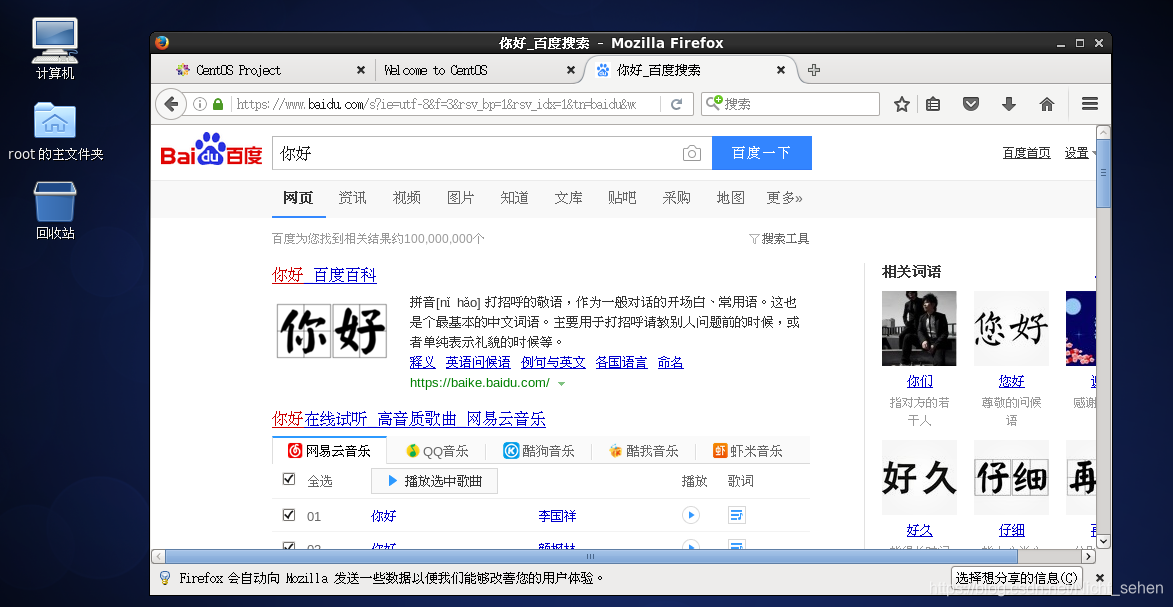创建空白虚拟机
1.新建虚拟机
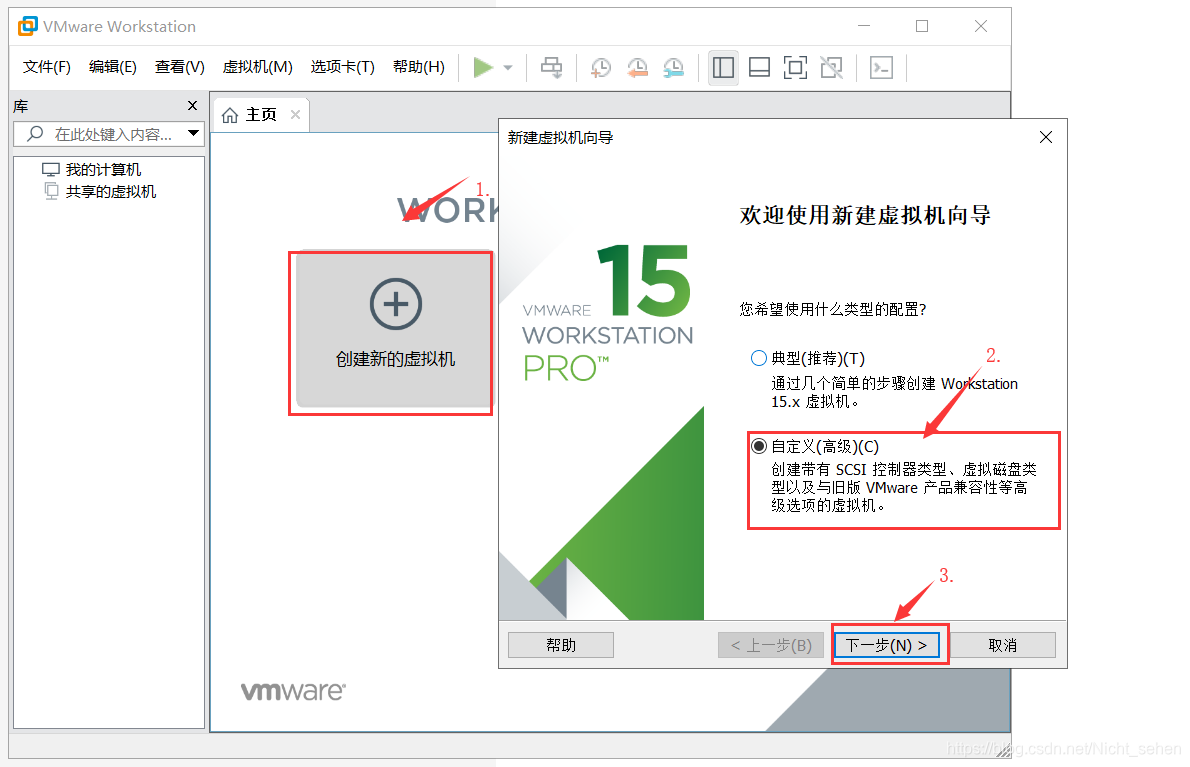
2. 新建虚拟机向导
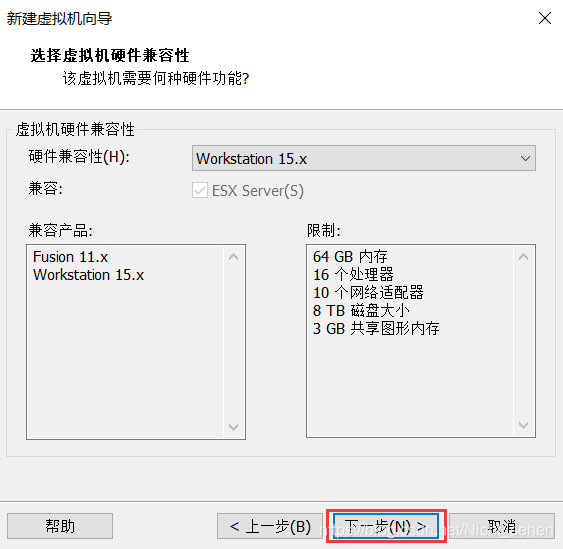
3.创建虚拟空白光盘
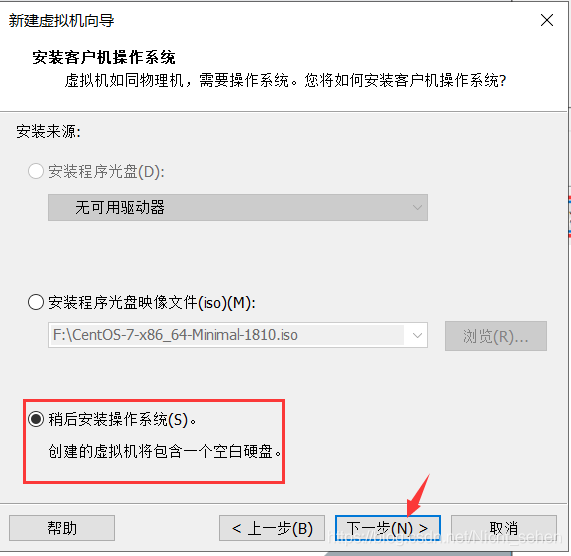
4.选择客户机操作系统
我这里准备装的是centos6 64位
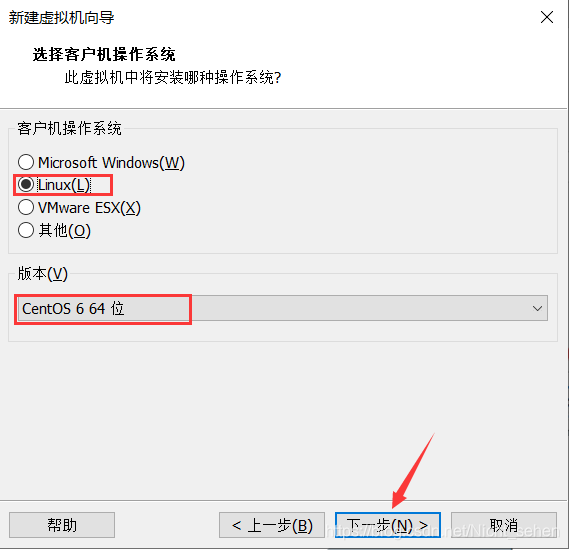
5.命名虚拟机
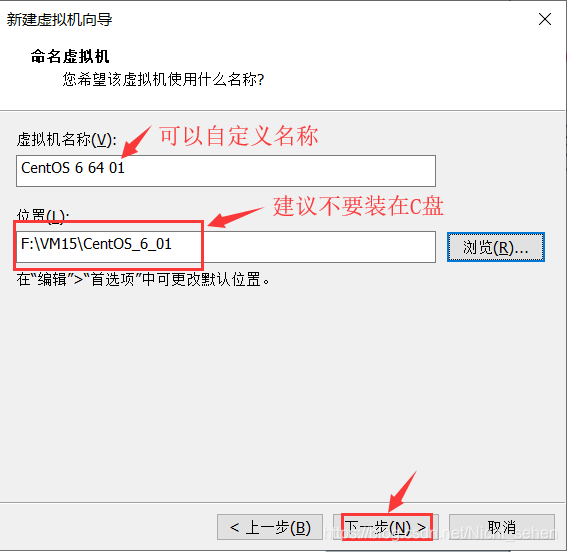
6.处理器配置,看自己是否是双核、多核
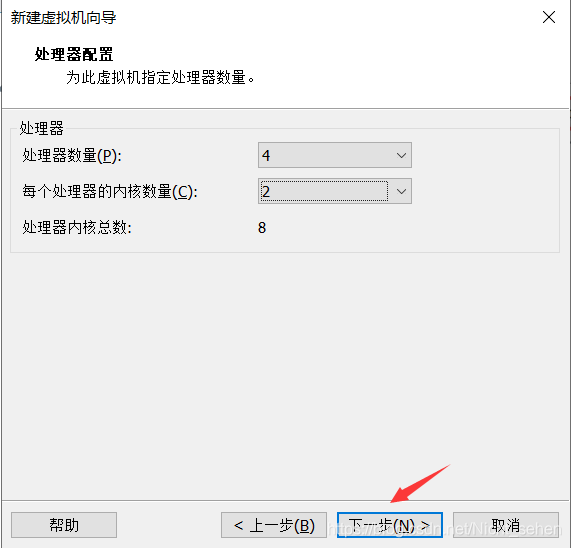
7.虚拟机内存
我这里简单配置了2G
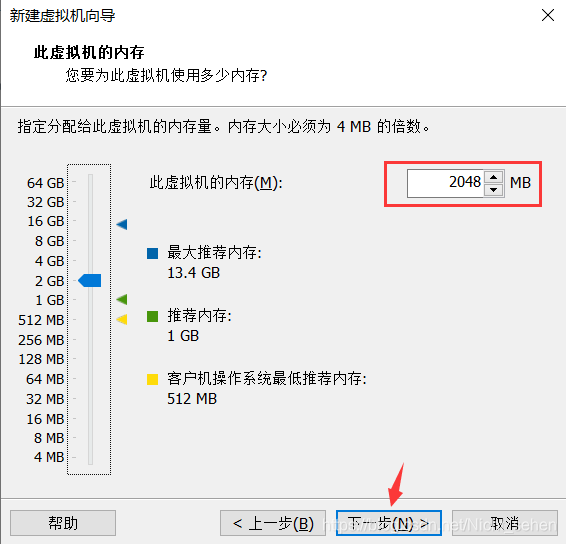
8.网络类型
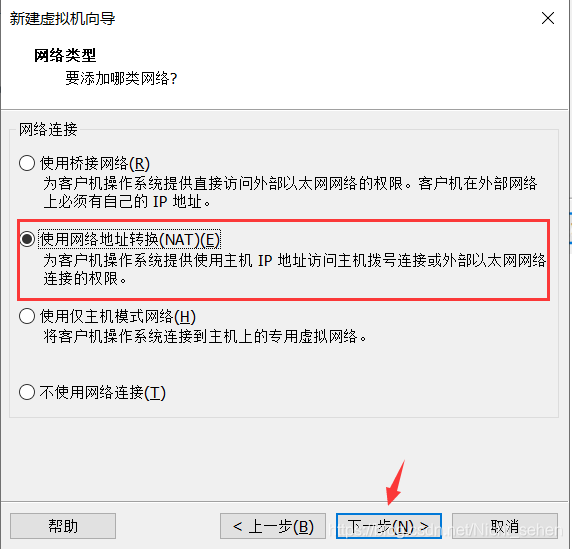
9.默认下一步
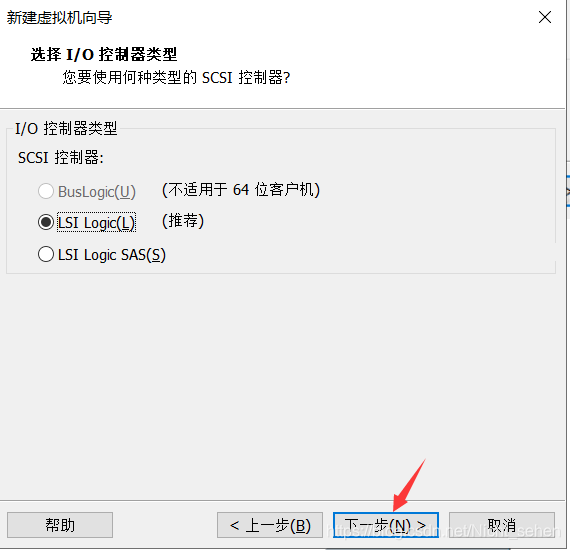
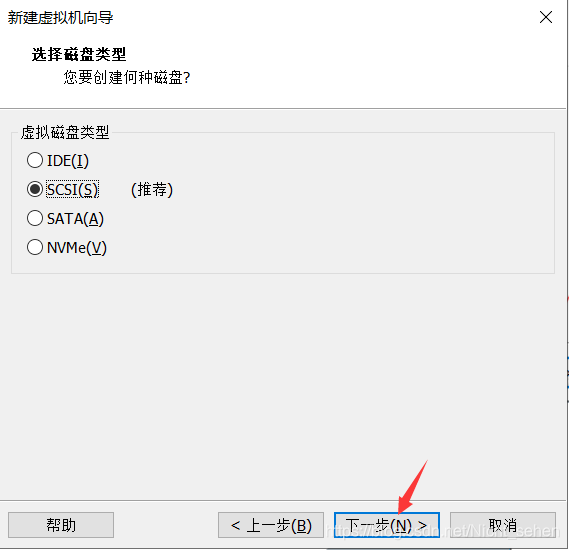
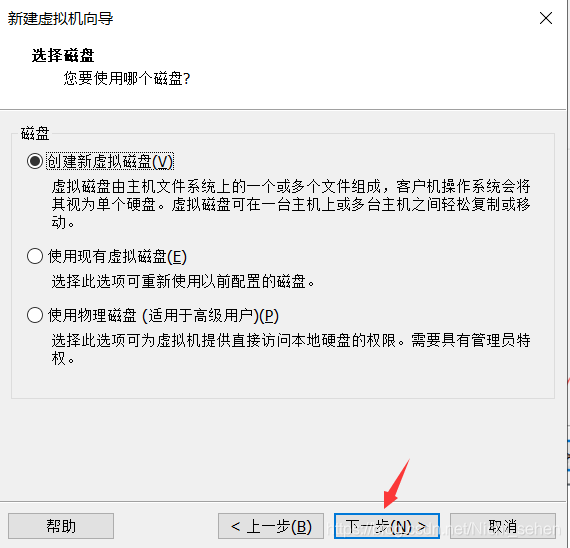
10.设置虚拟机磁盘大小(以后可以改)

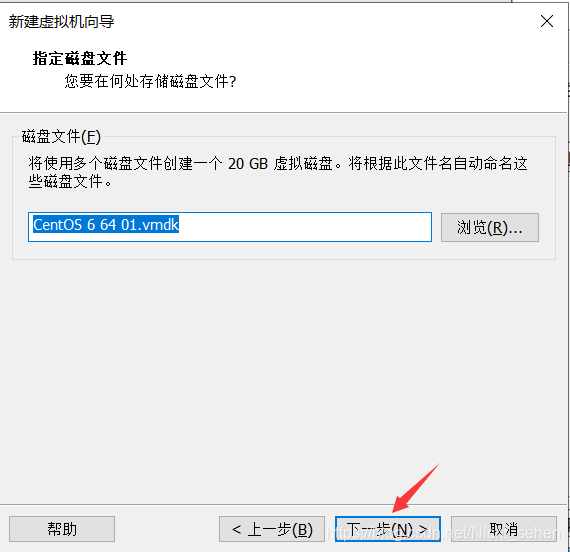
完成:

这时你就有一个空白的虚拟机了:
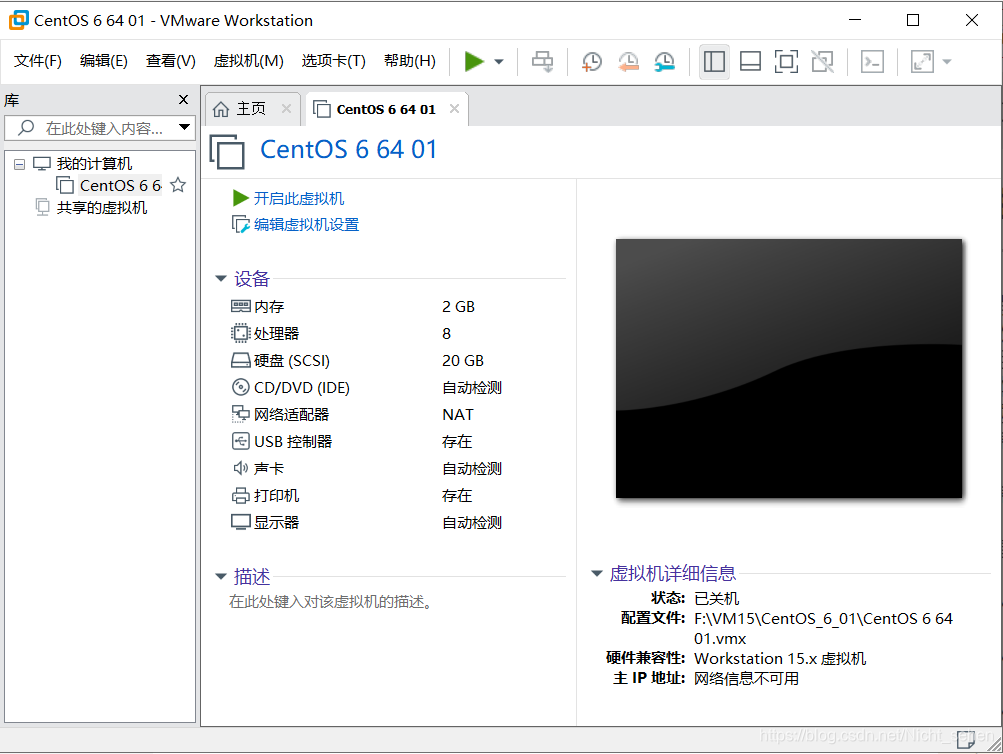
CentOS 配置
1.设置
点击虚拟机,找到设置这一选项
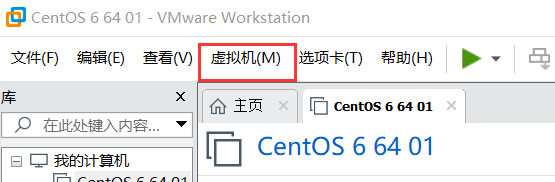
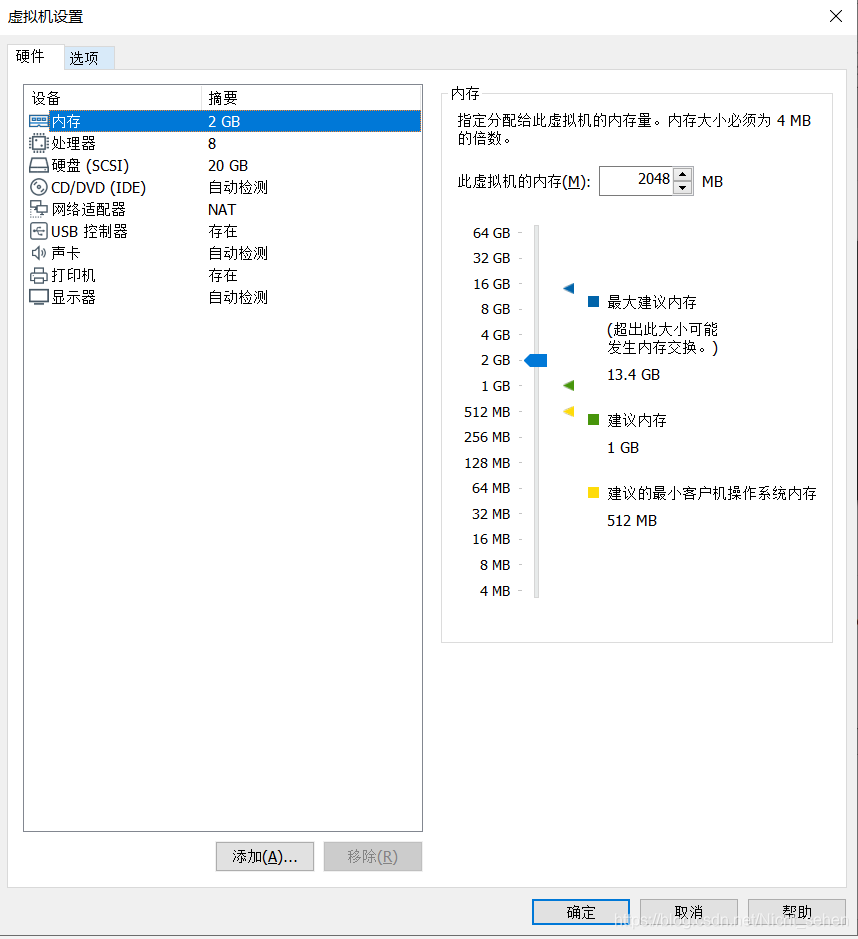
找到你的ios镜像文件,配置路径
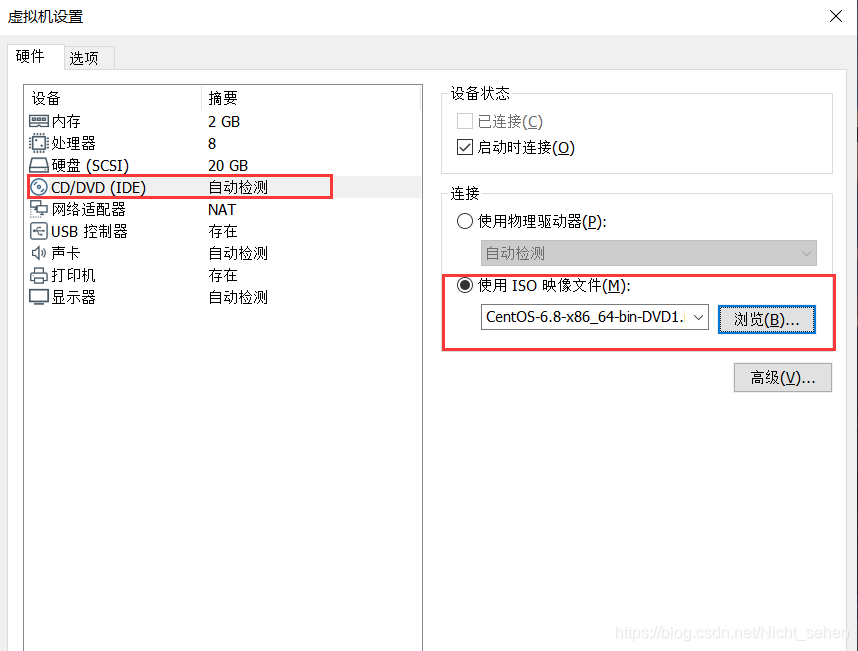
2.配置centOS
跳过,不然会很慢
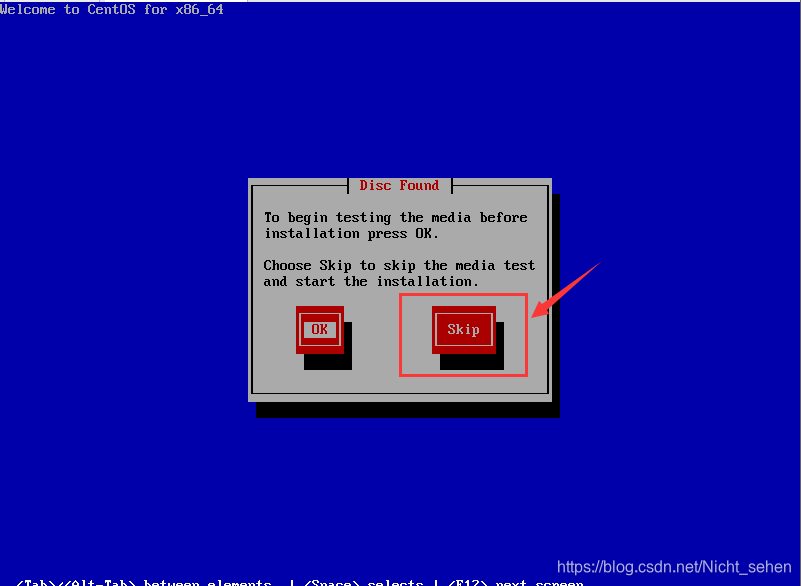
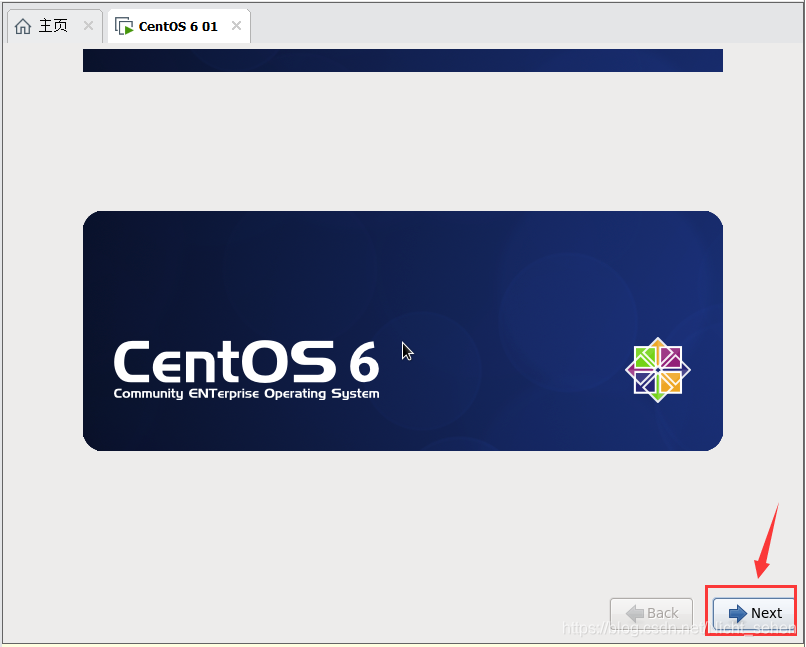
选择简体中文进行安装
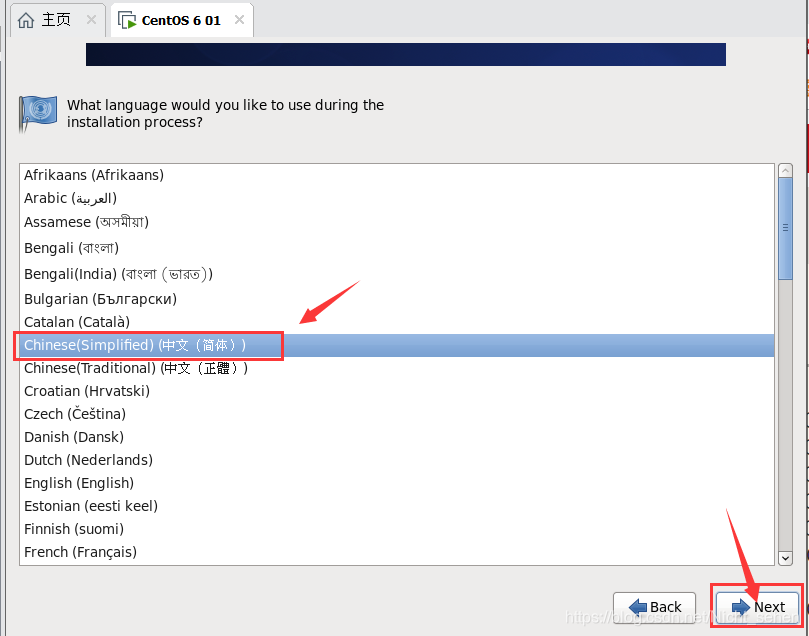
键盘美国英式
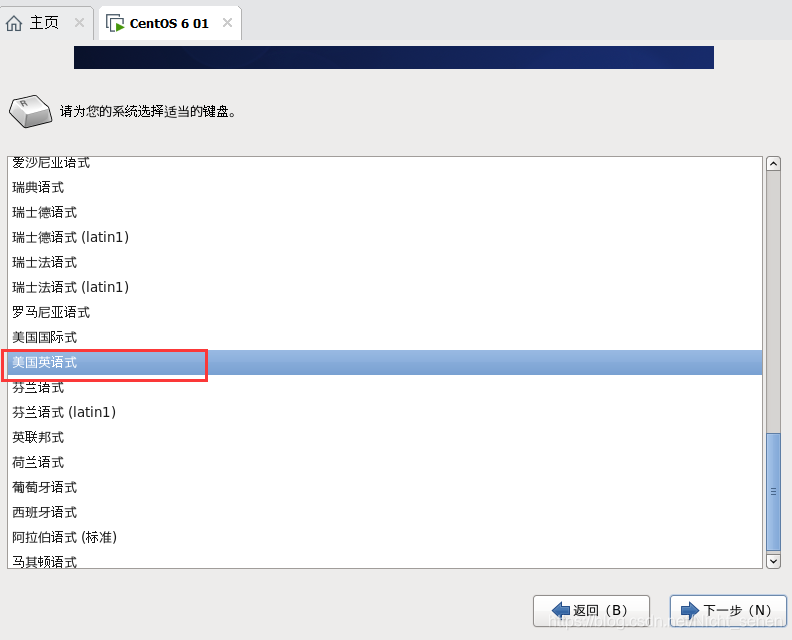
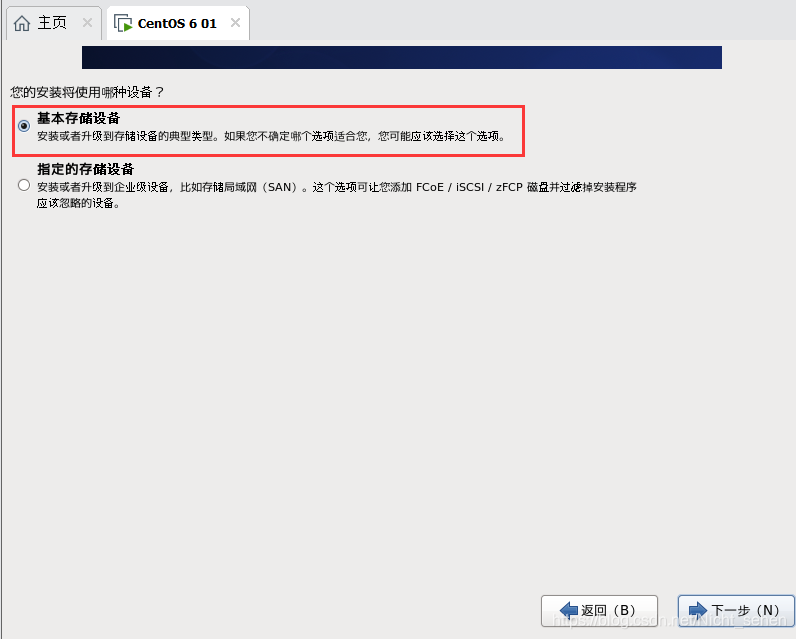
选择是,很重要!!!
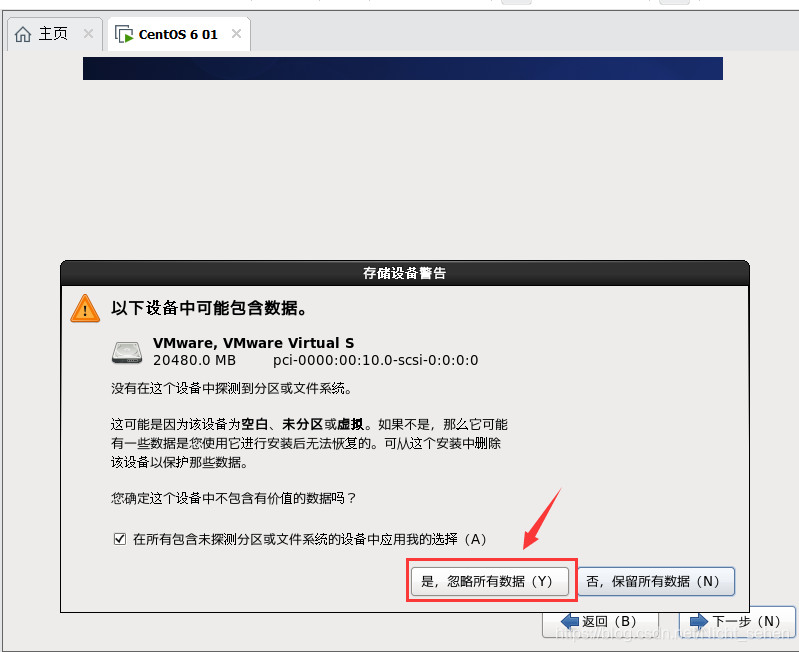
起名,时区
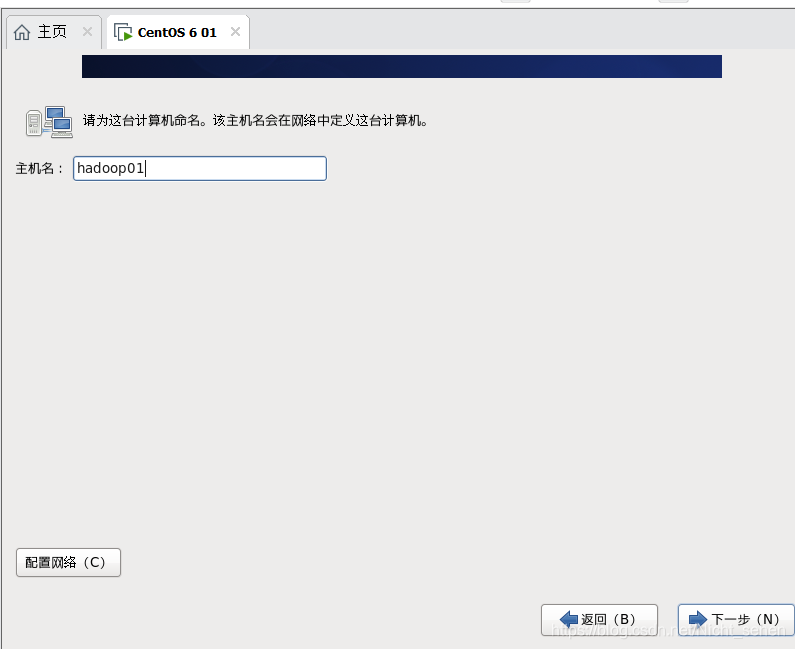
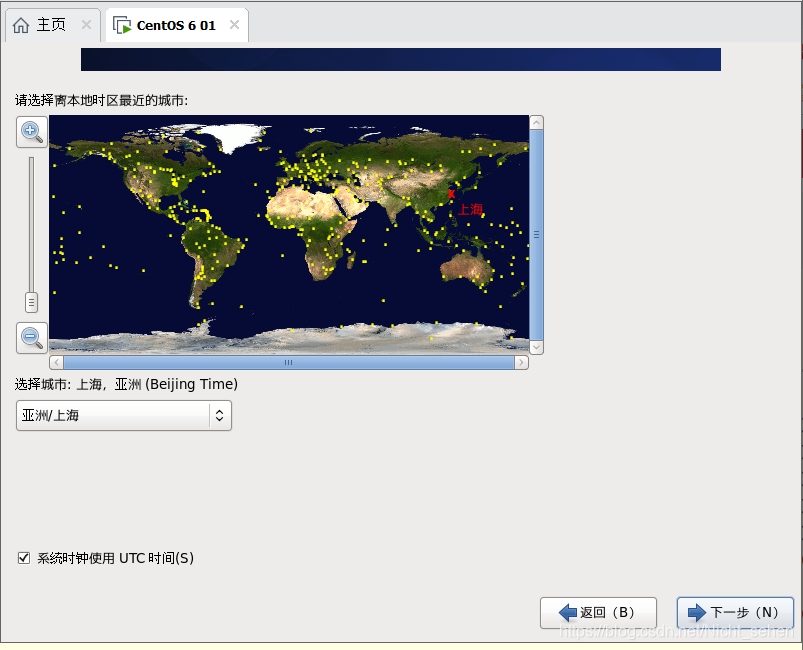
设置root用户密码,建议16位以上(很重要,一定要记住)
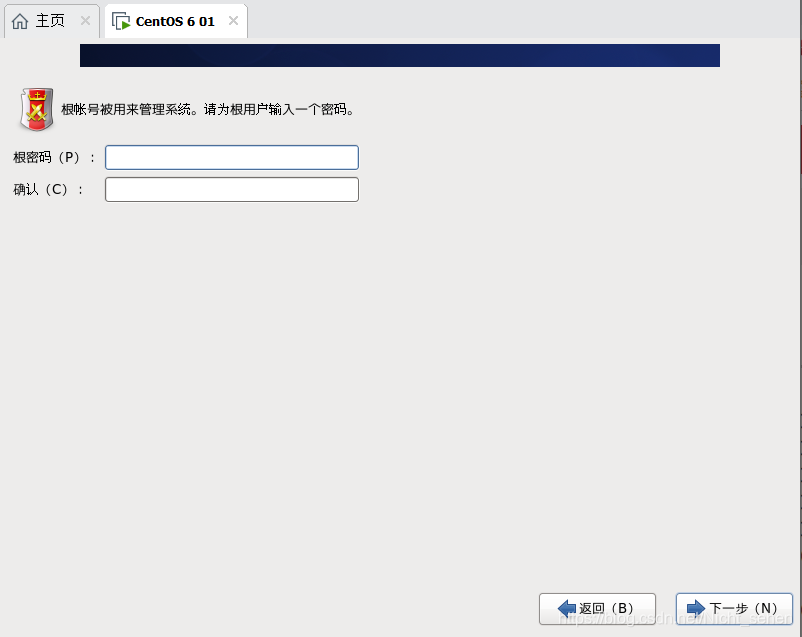
3.分区
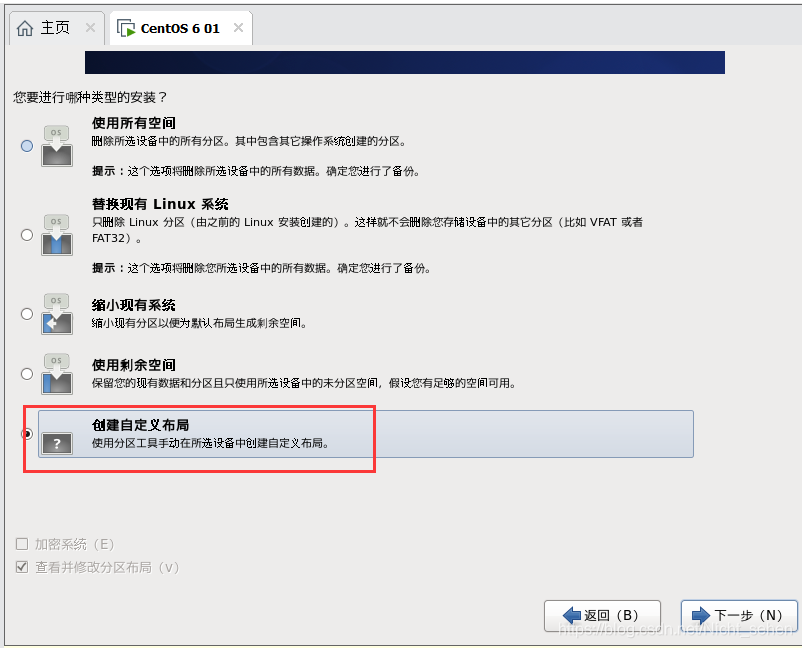
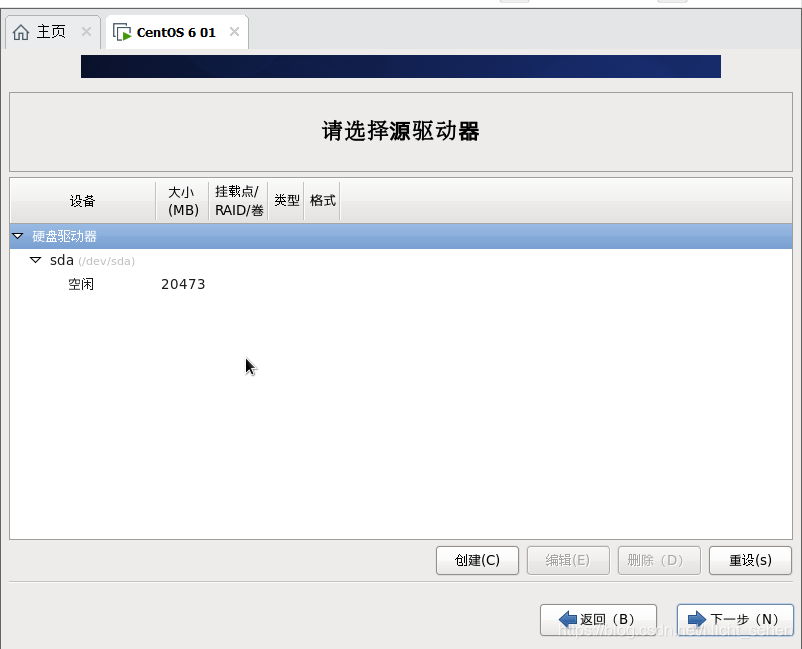
创建分区,可根据自己的需要划分
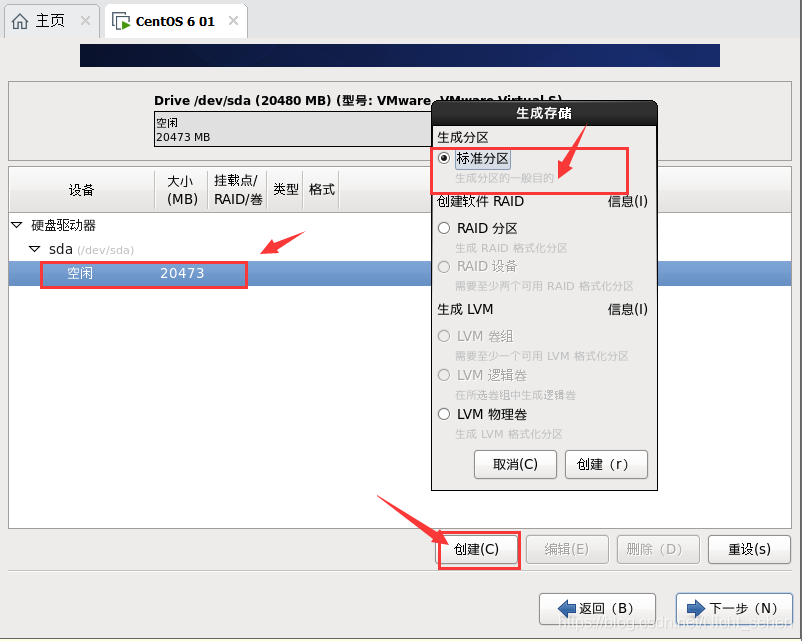
boot分区:
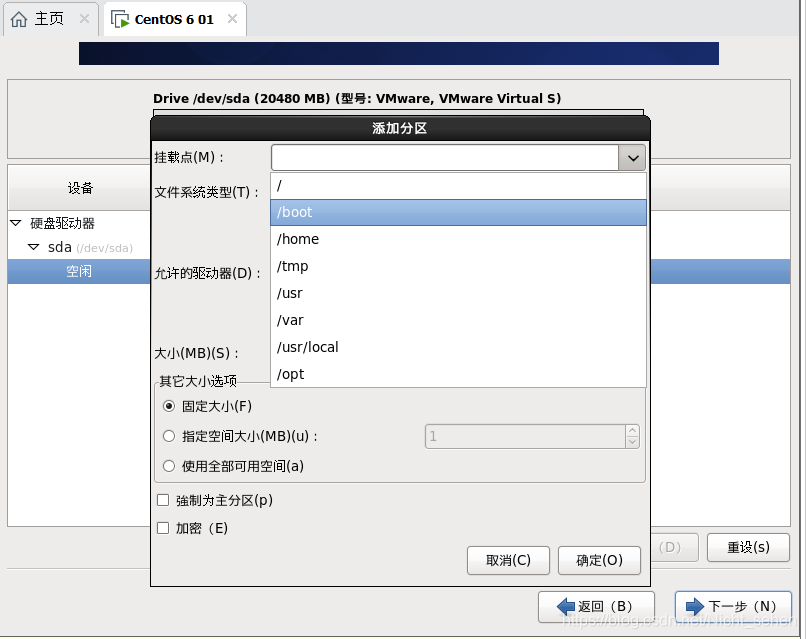
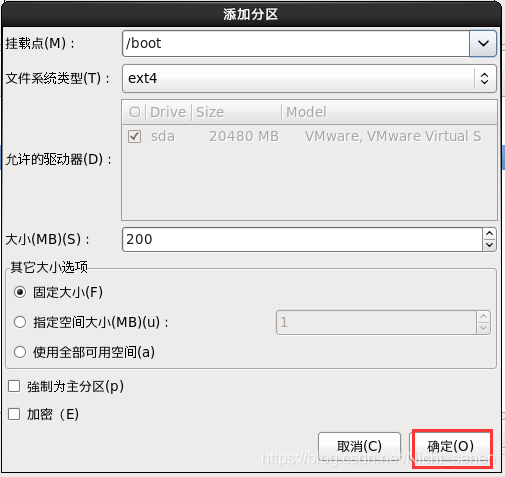
swap分区:
没有挂载点
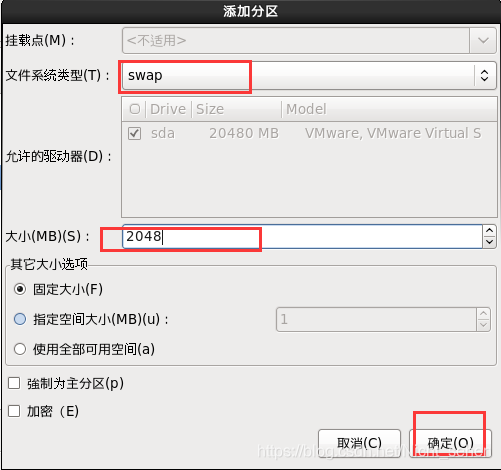
其余的全部划到根分区(这个可以自定义)
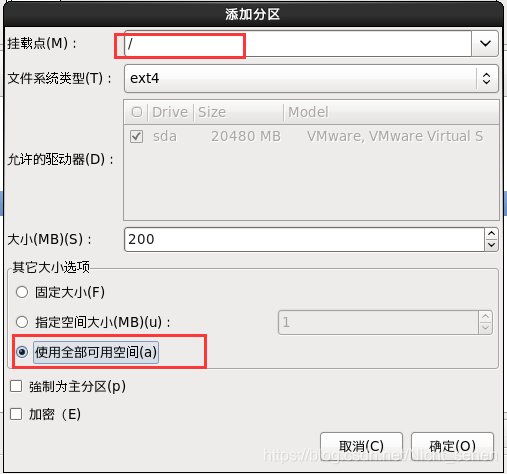
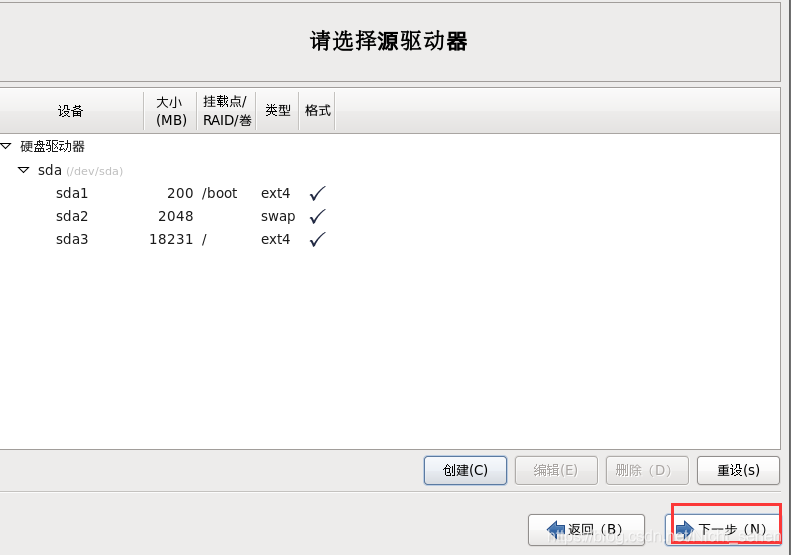
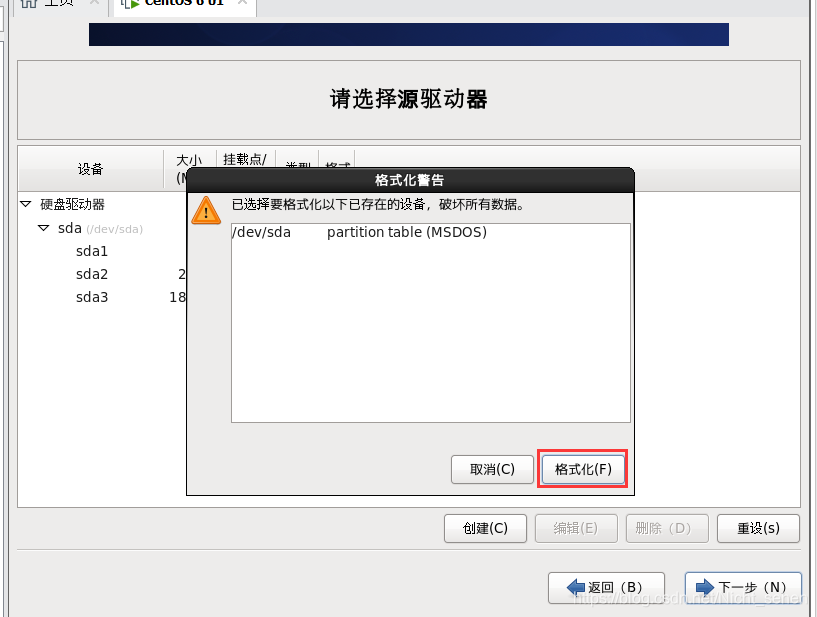

4.安装centOS
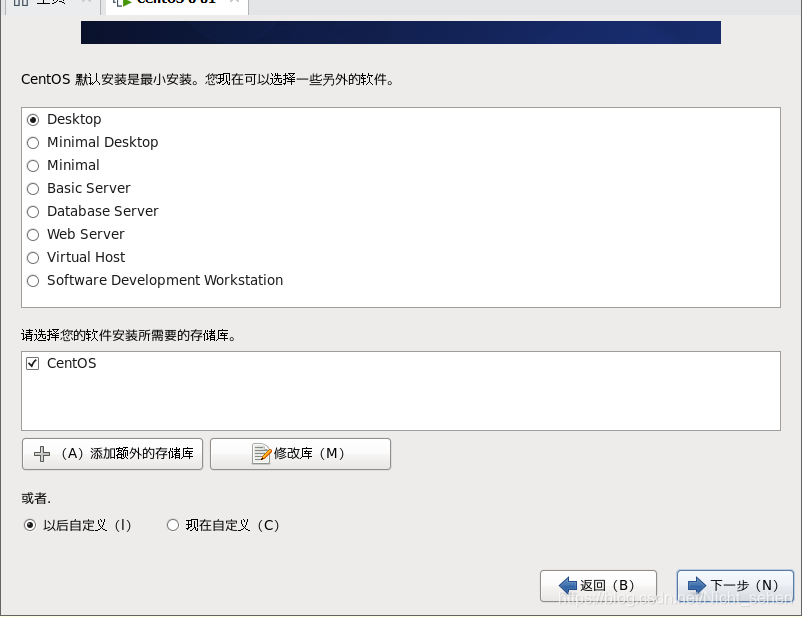
根据自己的需求选择,我是自定义安装
等待安装:
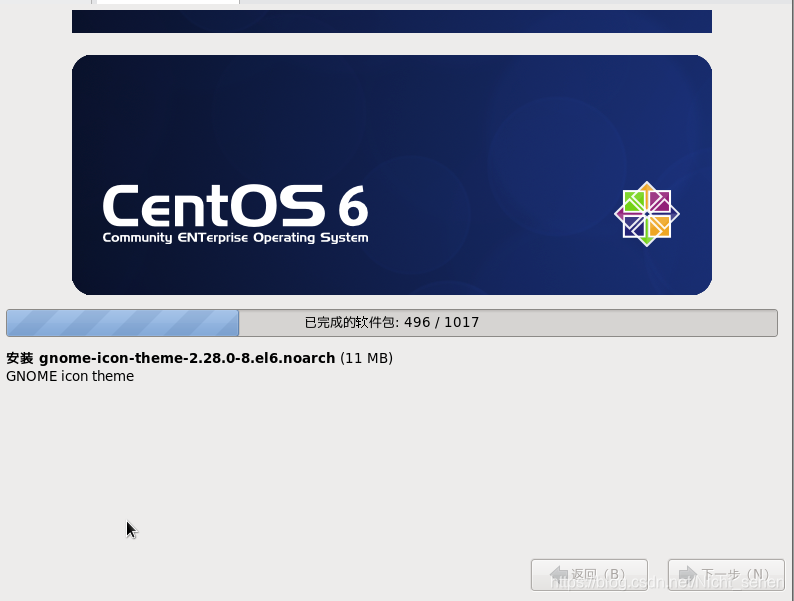
安装完成
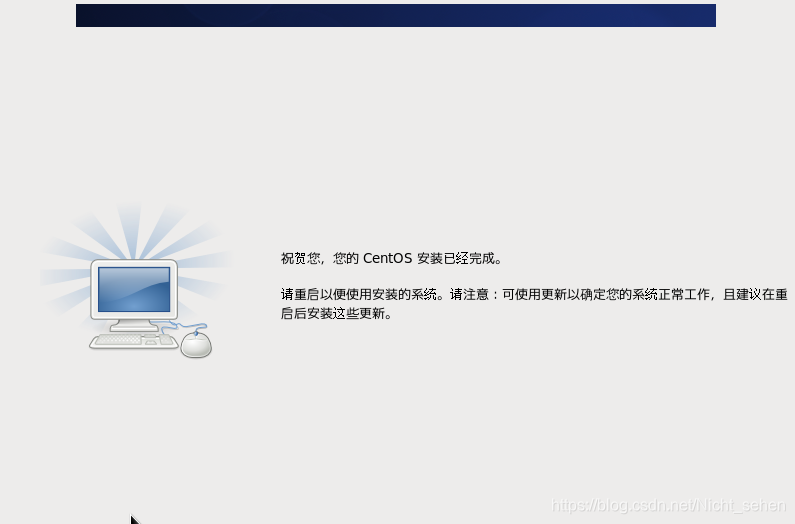
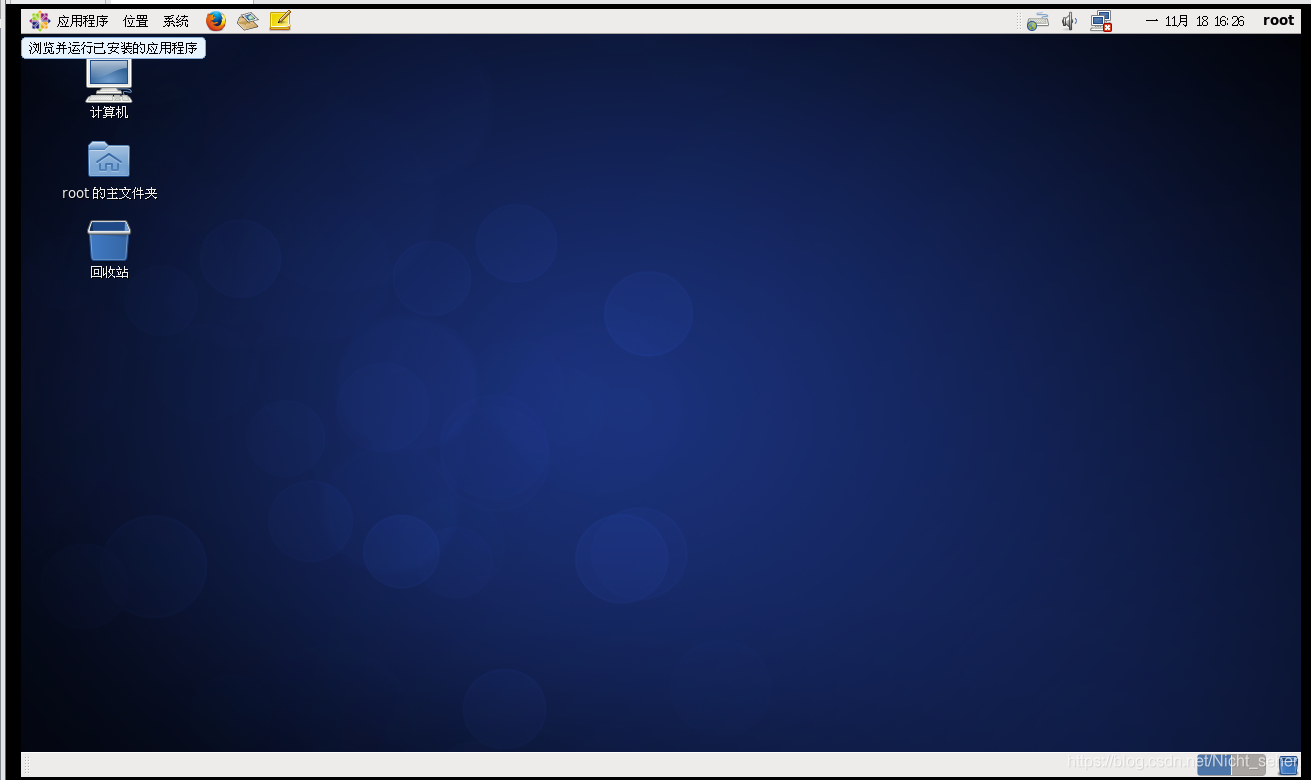

可以联网: